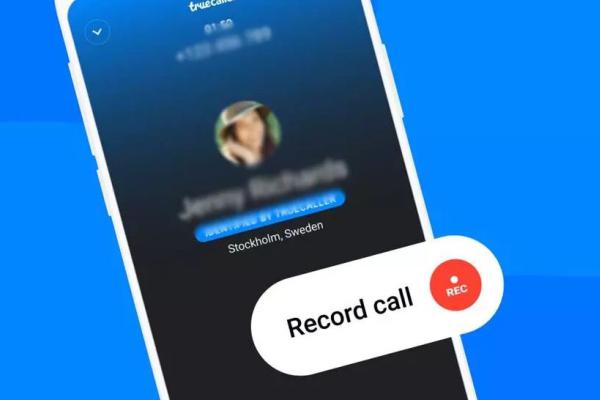ضبط مکالمه یا تماس صوتی همچنان در بسیاری از کشورها و همچنین برندهای تلفن همراه ممنوع است. گوگل معمولا این ویژگی را در نسخههای سیستم عامل محبوب خود یعنی اندروید، قرار نمیداد. با اینحال در اندروید 11 و برای برخی از گوشیها، قابلیت ضبط مکالمه از طریق ابزار رکورد صفحه نمایش، مهیا شده است. البته همچنان در نظر داشته باشید که ضبط کردن صدای فرد بدون کسب اطلاع و اجازه از او، ممنوع است.
تا چندی قبل، کاربران برای ضبط کردن مکالمههای تلفنی باید از اپلیکیشنهای جانبی یا شخص ثالث استفاده میکردند. از آنجایی که گوگل این برنامهها را به صورت رسمی تایید نمیکرد، بسیاری از آنها کارایی خوبی نداشتند و حتی از نظر امنیتی هم دردسرساز میشدند. اما اکنون و با قرار دادن این قابلیت در ابزار اسکرین رکوردر، سادهتر از همیشه میتوانید تماسهای تلفنی خود را ضبط کنید؛ البته با کسب اجازه از طرف مقابل!
در این مقاله قصد داریم شما را با روشضبط مکالمه دو طرفه با Screen Recorder در اندروید 11 آشنا کنیم. اگر شما هم روی تلفن همراه خود از آخرین نسخه سیستم عامل محبوب گوگل استفاده میکنید، حتما تا انتها با ما همراه باشید.
آموزش ضبط مکالمه در اسکرین رکوردر اندروید 11
قبل از هر چیز به این نکته توجه داشته باشید که این قابلیت تنها زمانی میتواند صدای شما را ضبط نماید، که برای مکالمه از اسپیکر یا همان بلندگوی گوشی استفاده کنید. از طرفی دیگر، اسکرین رکوردر تمام صداهای اطراف را هم ضبط میکند. بنابراین اگر میخواهید یک مکالمه دو طرفه را با کیفیت و شفافیت صدای مناسب ضبط کنید، باید در یک مکان خلوت تماس تلفنی خود را برقرار کنید.

اگر میخواهید ابزار اسکرین رکوردر تلفن همراه خود را به منوی کشویی دسترسی سریع اضافه کنید، باید مراحل زیر را دنبال نمایید:
- منوی نوتیفیکیشن گوشی خود را به سمت پایین بکشید.
- در این مرحله روی نماد مداد ضربه بزنید تا منوی ویرایش برای شما باز شود.
- روی آیکون Screen Recorder ضربه بزنید و انگشت خود را به سمت صفحه بکشید.
- اکنون این ابزار با موفقیت به منوی کشویی دسترسی سریع اضافه شده است.
خب در این مرحله باید به سراغ اصل ماجرا که همان ضبط مکالمه با اسکرین رکوردر است بپردازیم. زمانی که تماس تلفنی شما برقرار شد، منوی کشویی را پایین کشیده و روی Screen Recorder ضربه بزنید. به این ترتیب ضبط مکالمه به صورت دو طرفه شروع میشود. البته باز هم تاکید میکنیم که باید از طریق اسپیکر مکالمه نمایید.
با پایان یافتن مکالمه و برای پایان یافتن ضبط، کافیست روی آیکون مربع که در کنار اسکرین رکوردر مشاهده میکنید ضربه بزنید. اکنون به بخش گالری گوشی بروید و فیلم ضبط شده همراه با صدا را در یک پوشه جدید که اندروید به صورت خودکار برای ابزار Screen Recorder ایجاد کرده است، پیدا کنید.
توجه داشته باشید که در زمان ضبط تماس از طریق اسکرین رکوردر، فرد پشت خط متوجه نمیشود که صدای او در حال ضبط شدن است. بنابراین شما در حال انجام دادن یک کار غیر قانونی هستید و باید حتما طرف مقابل را در جریان این موضوع قرار دهید.
استفاده از برنامههای جانبی برای ضبط مکالمه در اندروید 11
در صورتی که تلفن همراه شما از قابلیت ضبط مکالمه از طریق اسکرین رکوردر برخوردار نیست، باید به سراغ برنامهها و اپلیکیشنهای جانبی بروید. البته همانطور که اشاره کردیم، این برنامهها به صورت صد در صد قابل اعتماد نیستند و باید نسخههای مختلفی را امتحان کنید تا در نهایت اپلیکیشن مناسب را پیدا کنید. به همین دلیل ما در ادامه چند نمونه از این برنامهها را معرفی میکنیم.
اپلیکیشن Call Recorder – Cube ACR
این برنامه حرفهای را میتوان بهترین و مطمئنترین اپلیکیشن برای ضبط مکالمه در سیستم عامل اندروید دانست. این ضبط کننده از اکثر دستگاههای اندرویدی پشتیبانی میکند و حتی برای رکورد کردن تماسهای VoIP هم یک انتخاب عالی و مطمئن است. Cube ACR بیش از 10 میلیون بار در فروشگاه گوگل پلی نصب شده و امتیاز 4.1 از 5 را از کاربران دریافت کرده است.

این برنامه کاملا رایگان است و انواع تماسهای اسکایپ، واتساپ، وی چت، خط تلفن و … را ضبط میکند. در این اپلیکیشن شما میتوانید ضبط تماسها را به صورت خودکار یا دستی انجام دهید. همچنین میتوانید لیستی از مخاطبین خود را به برنامه اضافه کنید تا فقط تماسهای آنها ضبط شوند. حتی میتوانید عملیات ضبط را از وسط یک تماس تلفنی شروع کنید.
اپلیکیشن Call Recorder (No Ads)
اکثر برنامههای ضبط تماس همراه با تبلیغات درون برنامهای آزار دهنده عرضه میشوند. اگر میخواهید از شر این تبلیغات راحت شوید، باید به سراغ Call Recorder (No Ads) بروید. این برنامه در سیستم عاملهای اندروید 10 و 11 و در اکثر برندها از قبیل شیائومی، هواوی، سامسونگ، ال جی و … پشتیبانی میشود. خبر خوب دیگر اینکه این اپلیکیشن کاملا رایگان است. (Call Recorder (No Ads در فروشگاه گوگل پلی بیش از 1 میلیون بار نصب شده است. روش ضبط مکالمه دو طرفه را در ایده آل تک بخوانید.
برخی از ویژگیهای مهم و کلیدی این اپلیکیشن عبارتند از:
- ضبط انواع تماسهای تلفنی
- ضبط یادداشت صوتی، جلسه، سخنرانی، مصاحبه و غیره
- امکان پخش، جستجو، اشتراکگذاری، حذف و مدیریت فایلهای صوتی ضبط شده
- امکان تنظیم یک پوشه در حافظه داخلی یا کارت اس دی برای ذخیره فایلهای ضبط شده
- پشتیبانگیری خودکار از فایلهای ضبط شده
- عدم نمایش تبلیغات درون برنامهای
همانطور که مشاهده میکنید برنامه Call Recorder تقریبا میتواند تمامی نیازهای شما از یک ضبط کننده تماس حرفهای را برآورده نماید.
نتیجه گیری و کلام آخر
ضبط مکالمههای تلفنی در بسیاری از کشورها از جمله کشور خودمان غیر قانونی است (البته در صورتی که بدون اجازه فرد مقابل این کار را انجام داده باشید). با اینحال برای مقاصد مختلفی ممکن است به این قابلیت نیاز پیدا کنید. اگر از تلفنهای همراه با سیستم عامل اندروید 11 استفاده میکنید، میتوانید به راحتی و از طریق اسکرین رکوردر داخلی و بدون نیاز به هیچ برنامه جانبی، تماسهای صوتی خود را به صورت دو طرفه ضبط نمایید.
در پایان امیدواریم این مقاله مورد توجه شما عزیزان قرار گرفته باشد و توانسته باشیم مشکل شما برای ضبط کردن تماسهای تلفنی را حل نماییم. از اینکه با ما همراه بودید، سپاسگزاریم.